Jak povolit noční posun v systému MacOS ke snížení efektu Eyestrain

Noční posun je nová funkce představená v macOS Sierra 10.12.4 a možná již s ní budete znát, pokud jste iOS uživatel. Zde je návod, jak ji povolit a nastavit na vašem Macu.
SOUVISEJÍCÍ: Nejlepší nové funkce v MacOS Sierra (a jejich použití)
Night Shift mění teplotu barev na obrazovce tak, vyzařuje teplejší záře, která je v očích pozdější v noci, jelikož jasně modrý odstín, který obrazovka normálně vydává, může být po slunci docela drsná.
V minulosti používali uživatelé Mac pravděpodobně aplikaci nazvanou F. lux, který dělá hodně ze stejné věci, ale nyní má funkce MacOS zabudovaná dovnitř. A zatímco Night Shift nezvládne váš displej tak teplý jako F.lux, je to stále skvělé pro většinu příležitostných uživatelů. Zde je návod, jak jej nastavit.
Jak nastavit noční posun
Začněte otevíráním Systémových předvoleb buď kliknutím na ikonu doku, pokud máte systémové předvolby v doku nebo otevřením "Aplikace" a klikněte na "Systémové předvolby"
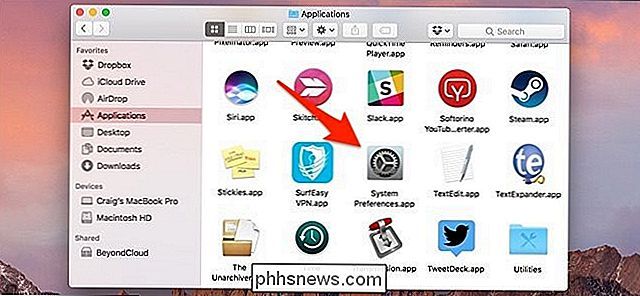
Klikněte na "Zobrazuje"
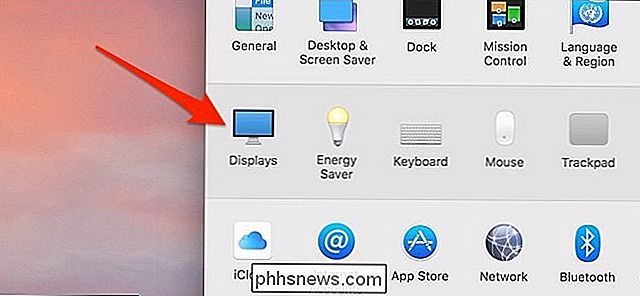
Zvolte kartu "Night Shift" v horní části
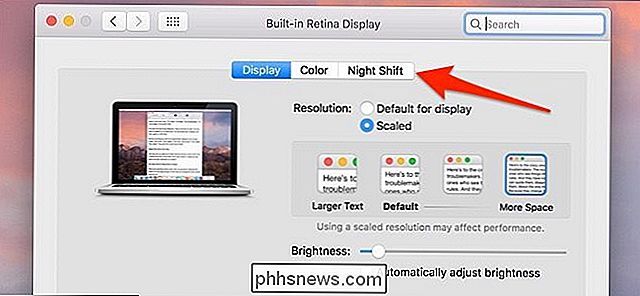
Klikněte na rozbalovací nabídku vedle položky "Schedule".
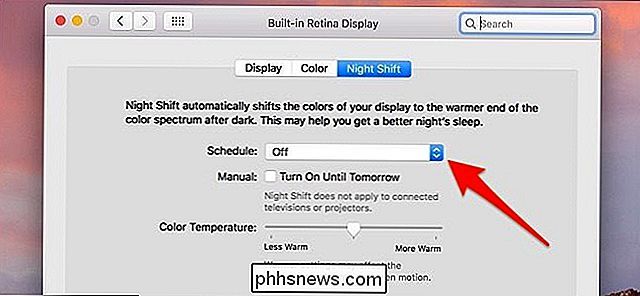
Můžete zvolit buď "Vlastní" nebo "Východ slunce do západu slunce". Volba "Vlastní" vám umožní nastavit konkrétní časy, kdy Night Shift automaticky povolí a deaktivuje, zatímco druhá možnost automaticky zapne a vypne Night Shift, když slunce zhasne a přijde.
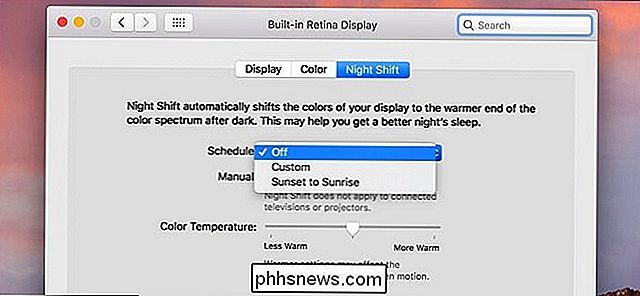
Jakmile si zvolíte jeden, použijte jezdec pod ním, abyste zvolili teplotu barvy, kterou chcete použít Night Shift. Čím dál doprava posunete posuvník, tím je teplejší teplota barev.

Tato nastavení se automaticky uloží, takže po jeho nastavení můžete ukončit systémové předvolby a vrátit se zpět k přehrávání v Macu jako obvykle . To může trvat trochu času, abyste zjistili správnou rovnováhu teploty barvy, která se vám líbí, ale doufejme, že vaše večery před obrazovkou počítače budou více snesitelné
Upravte teplotu barvy z panelu nabídek s režimem NightShifter
Nastavení teploty barvy ze systémových předvoleb není obtížné, ale někdy budete chtít rychle otáčet úroveň nahoru nebo dolů - zejména pokud pracujete na něčem citlivém na barvu.
NightShifter, bezplatná aplikace, pomáhá tím, že vám umožníte rychle zapnout a vypnout noční posun z panelu nabídek. Můžete také rychle nastavit teplotu barev.
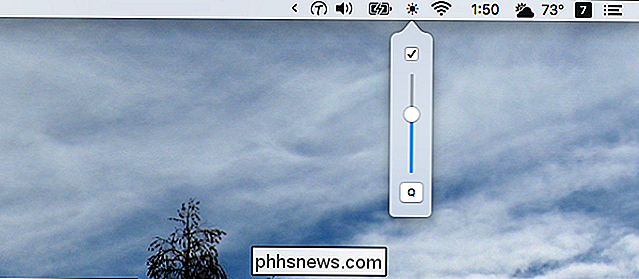
Přesuňte volič směrem nahoru a dolů, aby bylo vše více či méně červené.
Nejnovější verzi této aplikace si můžete stáhnout z této stránky. Aplikace je dodávána ve složce ZIP se dvěma verzemi: výše uvedenou verzí nabídky a verzí příkazového řádku s názvem "shifter".
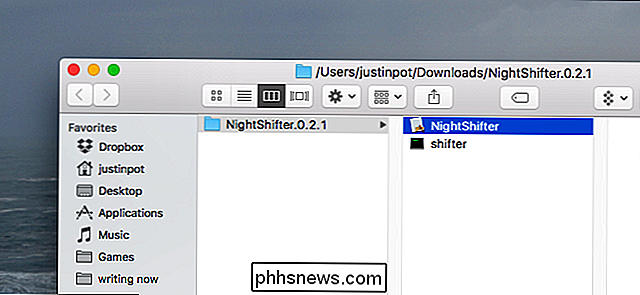
Jednoduše přetáhněte "NightShifter" do složky Applications a nainstalujte jej. Nebojte se verze příkazového řádku, pokud ji konkrétně nepoužíváte. Budete potřebovat vědět, jak otevřít aplikace od neoprávněných vývojářů, abyste spustili aplikaci NightShifter poprvé.
Flux je silnější alternativa
Night Shift má výhodu v tom, že je vybudována a NightShifter vám dává trochu větší kontrolu, ale Flux nabízí mnohem větší výkon. Tato volná aplikace nabízí stejnou funkci tónování na obrazovce jako Night Shift, ale přichází s ikonou nabídky s mnoha druhy rychlých funkcí. Neměli byste používat toto a Night Shift současně: vyberte jednu nebo druhou. Pokud se ale rozhodnete použít Flux na vašem Macu, budete mít stále přístup k ikoně nabídky
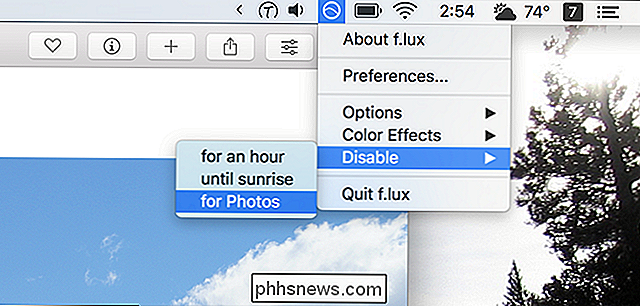
Zde můžete zakázat tónování obrazovky po dobu jedné hodiny nebo kdykoli použijete aktuální aplikaci . To je ideální pro návrháře nebo editory fotografií, kteří potřebují přesné barvy při použití těchto konkrétních aplikací. Neexistuje žádný způsob, jak získat tuto funkci pomocí vestavěné funkce Night Shift, takže zvažte použití funkce Flux namísto toho, abyste vás zajímali.

Nejlepší správci souborů pro Android
Zatímco mnoho uživatelů může žít celý svůj inteligentní telefon žije, aniž by se muselo dotýkat svého systému souborů telefonů, existují chvíle, kdy je zapotřebí pokročilejších opatření. Pokud potřebujete například přetočit aplikaci nebo přemístit stažený soubor, potřebujete například správce souborů.

Jak vložit text bez formátování na macOS
Kopírování a vkládání textu je jedna z těch věcí, které každý, kdo používá počítač, potřebuje vědět, ale i když kopírování / vkládání je jedna z nejjednodušších funkcí učíte se, může to s sebou přinést jeden velký problém: speciální formátování Víte, co tím myslíme: zkopírujete něco z webové stránky do e-mailové zprávy nebo si zachovává své písmo, velikost, barvu a další funkce , když vše, co chcete, je pouze text.



